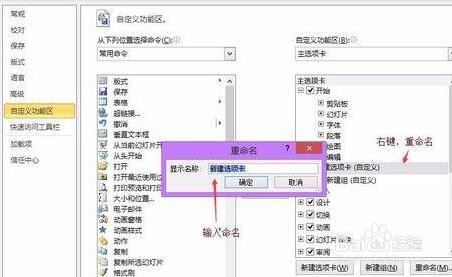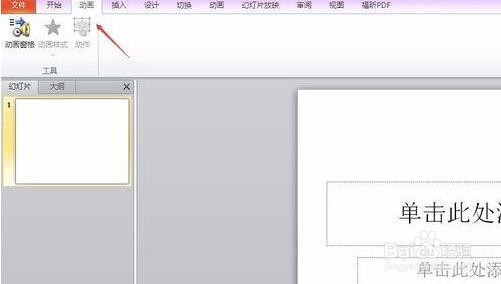1、在打开的最开始的界面。点击文件,在弹出菜单中选择‘选项’。
2、在弹出的PPT属性窗口中,可以看到左侧的选项,选择‘自定义功能区’。右侧主选项卡会饺咛百柘显示当前的功能区存在的功能,点击‘新建选项卡’,或在主选项卡列表中右键单击‘新建选项卡’。
3、如图红色边框围住的区域,现在可以看到它已建好了。现在它还是没有命名及功能选项的。
4、现在先为它修改名字。按照新建选项卡>>新建组的先后顺序,左键选中未命名选项,右键重命名,将它们修好名字。
5、修改名称完成后,就能添加功能了,在右侧主选项卡中选择新建组的列,左侧命令中选择需要的功能,点击添加。添加完成,关闭选项卡。
6、完成后,就能在功能区看到自定义添加的功能了。